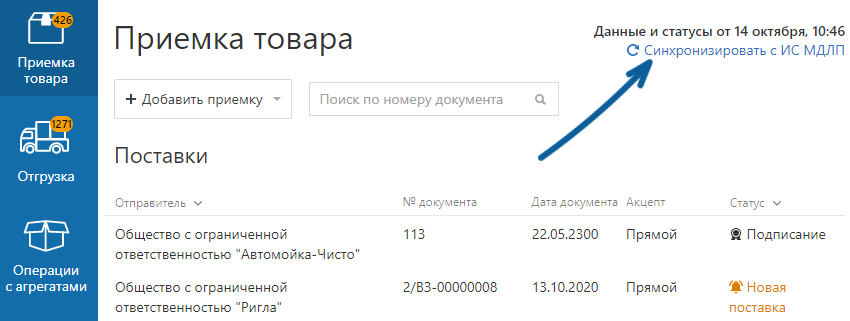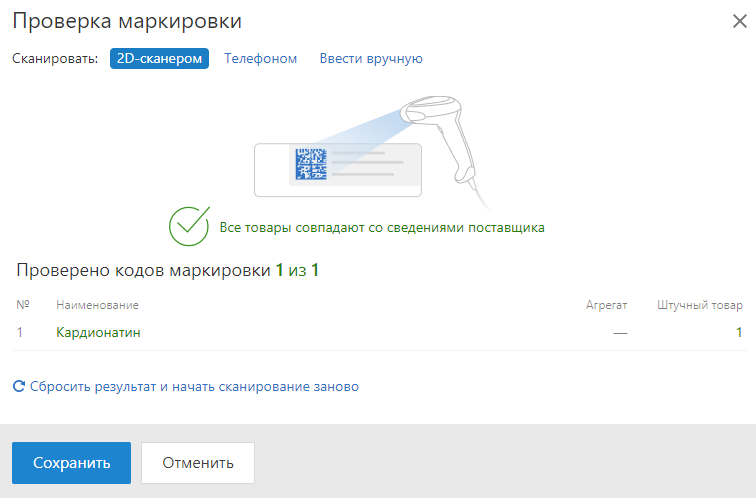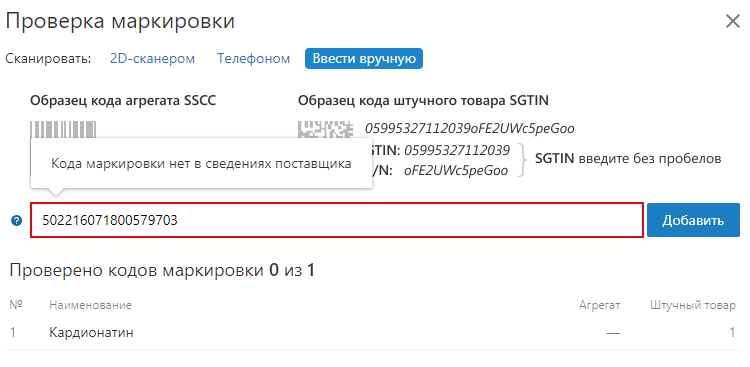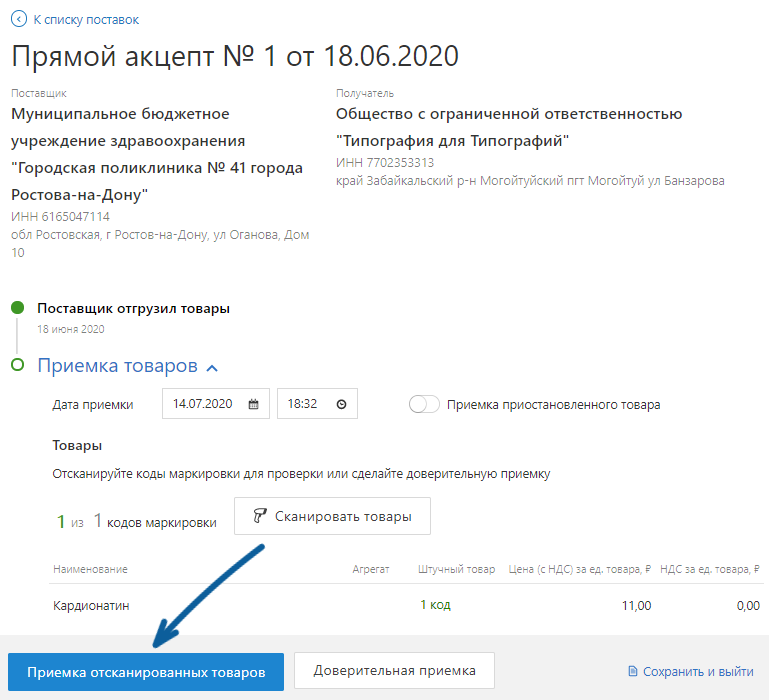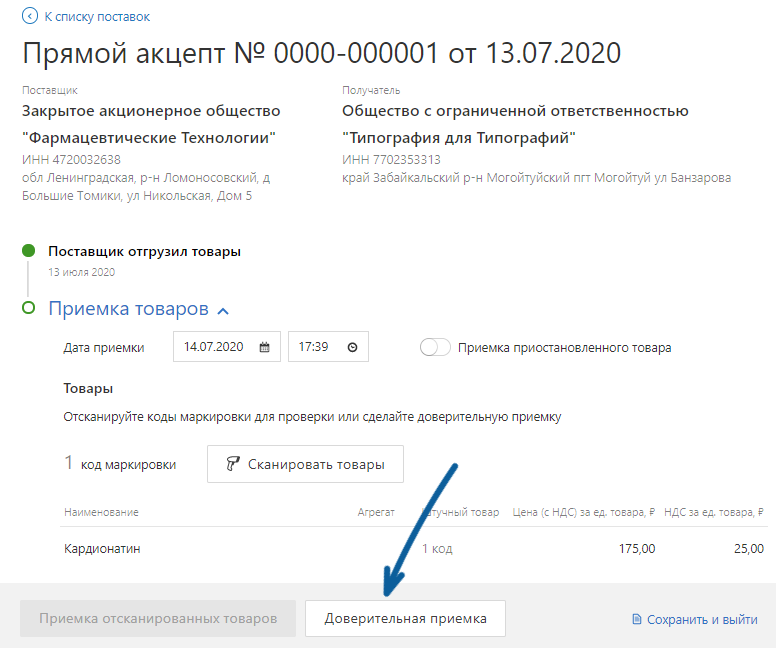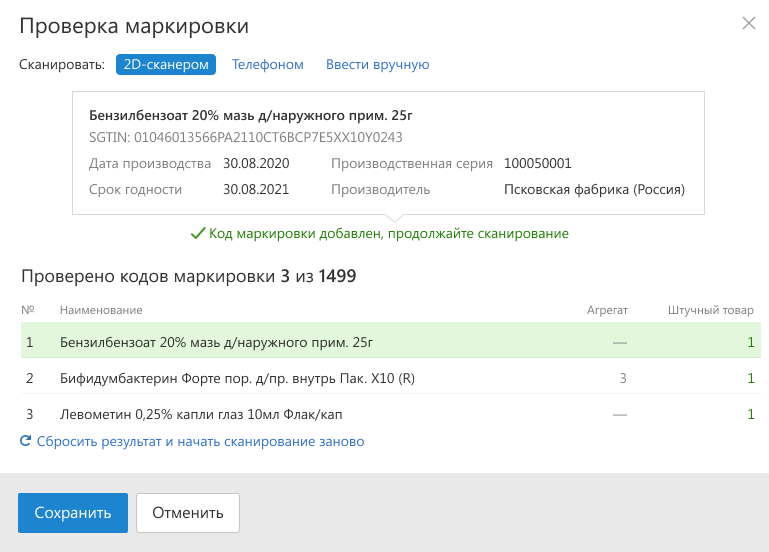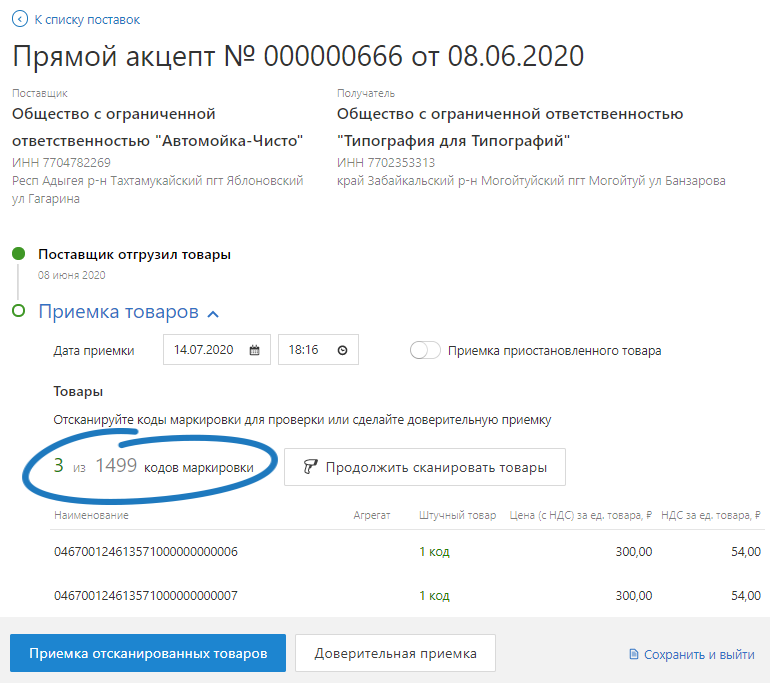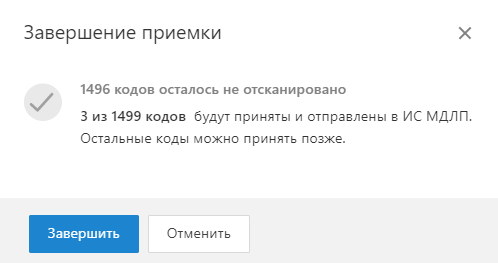Приемка по прямому акцепту
Новые поставки автоматически добавляются в Контур.Маркировку Фарма при синхронизации с ИС МЛДП и имеют статус «Новая поставка».
- Перейдите в раздел «Приемка товара».
- Откройте нужную поставку, нажав на нее в списке поставок.
- Сервис отобразит документ и те сведения, которые ваш поставщик отправил в Честный Знак. Товары можно отсканировать или воспользоваться доверительной приемкой.
Сканирование товаров
Нажмите «Сканировать товары».
Выберите, каким способом сканировать коды: 2D-сканером, телефоном или вручную.
Поочередно в любом порядке отсканируйте коды со всех маркированных товаров.
Если вы по ошибке дважды отсканируете одну и ту же упаковку, или некорректный код, или не все товары по поставке, сервис предупредит о таких ошибках.
Завершите сканирование, нажав «Сохранить».
Завершите работу с поставкой с помощью кнопки «Приемка отсканированных товаров».
Доверительная приемкаДоверительная приемка — можно не сканировать коды маркировки с товаров, а воспользоваться сведениями, сформированными поставщиком. Нажмите «Доверительная приемка».
Сервис Контур.Маркировка Фарма сформирует отчет, полностью совпадающий со сведениями поставщика.
Завершите работу с поставкой, нажав «Завершить».
Частичная приемкаВ приемке по прямому акцепту вы можете принять часть товаров. Для этого:
1. Отсканируйте коды товаров.
2. Завершите сканирование, нажав «Сохранить».
3. Выполните частичную приемку, нажав «Приемка отсканированных товаров».
4. Сервис предупредит, что коды отсканированы не все.
Нажмите «Завершить».
5. Сервис запросит электронную подпись. Выберите сертификат и нажмите «Подписать».
6. Сервис подпишет сведения и отправит ИС МДЛП «Честный Знак».
После обработки отчета на стороне ИС МДЛП статус поставки изменится на «Частично принято».
Чтобы принять оставшиеся коды, откройте накладную и нажмите «Сканировать товары».
- Сервис запросит электронную подпись. Выберите сертификат и нажмите «Подписать».
- Сервис подпишет сведения и отправит в ИС МДЛП «Честный Знак».
- После обработки отчета на стороне ИС МДЛП статус поставки изменится на «Завершено».
Чтобы выгрузить все документы по операции, нажмите на ссылку «Скачать документы» в правом верхнем углу страницы.
Если по проводимой операции вы получили статус: Завершено с ошибками, Частичная ошибка, Ошибка, необходимо исправить ошибки по операции. В разделе «Ошибки ИС МДЛП» собрана информация по ошибкам и их решениям.